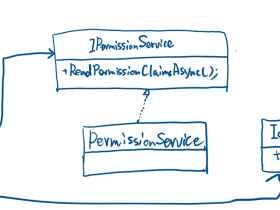- A+
所属分类:.NET技术
1. 来源
继上一篇文章模仿了一下这个按钮,这篇文章索性抄一下,连动画都模仿过来,顺便熟习下 CSS3。原版:
![[WPF] 抄一个 CSS3 实现的按钮](https://ztsky.cnush.cn/wp-content/uploads/2021/12/20211228_61caba8f1c482.png)
2. 实现
第一步
![[WPF] 抄一个 CSS3 实现的按钮](https://ztsky.cnush.cn/wp-content/uploads/2021/12/20211228_61caba8f9b90c.png)
<ContentPresenter.Effect> <DropShadowEffect BlurRadius="2" Direction="270" Opacity=".9" ShadowDepth="1" Color="#F000" /> </ContentPresenter.Effect> 第一步先做最外层的 Border,并在中间的文字加上一个阴影。这时候文字会有些模糊,在样式上加上 <Setter Property="UseLayoutRounding" Value="True" /> 会有些改善。
第二步
![[WPF] 抄一个 CSS3 实现的按钮](https://ztsky.cnush.cn/wp-content/uploads/2021/12/20211228_61caba8fd8ee3.png)
<Border x:Name="HighlightBorder" BorderBrush="White" BorderThickness="0,1,0,0" CornerRadius="4"> <Border.OpacityMask> <RadialGradientBrush x:Name="Brush" Center=".3,.0" GradientOrigin=".3,.0" RadiusX=".2" RadiusY=".2"> <GradientStop Color="#F000" /> <GradientStop Offset=".7" Color="#8000" /> <GradientStop Offset="1" Color="#5000" /> </RadialGradientBrush> </Border.OpacityMask> </Border> 然后放一层只有上边框的 Border。注意这里不能高度为 1 像素的 Line,因为要配合圆角的弯曲。
第三步
![[WPF] 抄一个 CSS3 实现的按钮](https://ztsky.cnush.cn/wp-content/uploads/2021/12/20211228_61caba9065676.png)
<Rectangle x:Name="HighlightMask" RadiusX="4" RadiusY="4"> <Rectangle.Fill> <LinearGradientBrush StartPoint="0.5,0" EndPoint="0.5,1"> <GradientStop x:Name="Stop1" Offset=".5" Color="#0000" /> <GradientStop x:Name="Stop2" Offset=".5" Color="#2000" /> </LinearGradientBrush> </Rectangle.Fill> </Rectangle> 放个遮罩层增加一点立体感。
第四步
![[WPF] 抄一个 CSS3 实现的按钮](https://ztsky.cnush.cn/wp-content/uploads/2021/12/20211228_61caba90cd9f3.png)
<Border Background="{TemplateBinding Background}" BorderBrush="{TemplateBinding BorderBrush}" BorderThickness="{TemplateBinding BorderThickness}" CornerRadius="4" SnapsToDevicePixels="true"> <Border.Effect> <DropShadowEffect x:Name="OuterShadow" BlurRadius="0" Direction="270" Opacity=".25" ShadowDepth="1" Color="#FFF" /> </Border.Effect> </Border> 复制一个外边框并应用 DropShadowEffect,用于展示下边缘的立体感,以及用于 MouseOver 状态的动画。
第五步
<Grid x:Name="InnerShadow" Opacity="0"> <Border Margin="-5" BorderBrush="Black" BorderThickness="5"> <Border.Effect> <DropShadowEffect BlurRadius="7" ShadowDepth="0" /> </Border.Effect> </Border> <Grid.OpacityMask> <VisualBrush Stretch="None" Visual="{Binding ElementName=border}" /> </Grid.OpacityMask> </Grid> 最后需要一个内阴影,用于 Pressed 状态的动画,可以参考这篇文章:
3. 成果
再增加一些动画,成果如下:
![[WPF] 抄一个 CSS3 实现的按钮](https://ztsky.cnush.cn/wp-content/uploads/2021/12/20211228_61caba91225e3.gif)